Der er mange grunde til, at din himmel Wi-Fi er dårlig . Du bruger muligvis internettet i spidsbelastningstider, eller din internetplan er for lille til din husstand. Imidlertid kan det Wi-Fi-problem, du oplever, også vise, at du har et mere alvorligt problem med dit udstyr. I dag hjalp du dig med fejlfinding af dine himmel Wi-Fi-problemer på kort tid!

Fejlfinding af himmel trådløse netværksproblemer
Den nemmeste måde at kontrollere, hvad der er galt med din himmel Wi-Fi, er at kontrollere lysene på dit hub . Giv dig en hurtig guide til , hvad forskellige lys på dit hub betyder , og hvordan du løser de problemer, de angiver.
Lys på Sky Hub forklaret
1. Strømlyset på dit hub er slukket
Uanset om du har Sky Hub, Sky Q Hub eller Sky Broadband Hub, hvis dit kraftlys er slukket, betyder det, at din enhed overhovedet ikke fungerer. Du skal kontrollere, om hver ledning skubbes sikkert ind i navet, inklusive strømkablet.
Desuden skal du undersøge kablernes tilstand og udskifte eventuelle beskadigede ledninger, du finder. Endelig fungerer dit stikkontakt muligvis ikke. For at kontrollere, om det er tilfældet, skal du tilslutte en anden enhed, du kender, fungerer.
Når du sørger for, at alt fungerer korrekt igen, kan du tænde på huben og kontrollere, om din Wi-Fi fungerer. Hvis det ikke er, kan du flytte til de næste trin for at fortsætte fejlfindingen.
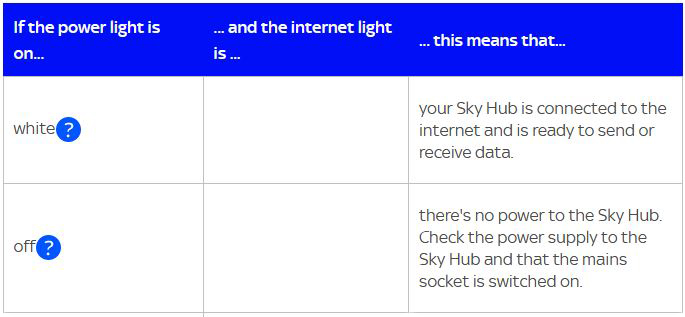
2. Strømlyset blinker hvidt eller grønt
Afhængig af det knudepunkt, du har, kan dit kraftlys muligvis blinke hvidt på grønt. Det indikerer, at din enhed er i færd med at opgradere dens software, hvorfor du har problemer med at komme online.
Du skal give dit knudepunkt 15 til 30 minutter til korrekt opgradering, inden du begynder at bruge det igen. Hvis lyset fortsætter med at blinke, og din Wi-Fi ikke fortsætter med at arbejde normalt, skal du downloade værktøjet Router Recovery . Du kan finde det på Skys officielle websted.
Strømlyset blinker Amber
Det blinkende Amber Power -lys på dit hub informerer dig om, at denne enhed er i gendannelsestilstand. Det kan ske, hvis der er et faktisk problem med dit knudepunkt, eller hvis enheden lige er færdig med at opgradere. Uanset årsagen skal du være i stand til at ordne det i et par enkle trin.
Anbefalet læsning:
- Hvorfor er det australske internet så dårligt? (Den sande grund bag den dårlige internetforbindelse)
- Hvorfor er CenturyLink så dårlig? (Top 6 tip til fastgørelse af CenturyLink -forbindelsen)
- Hvorfor er min uploadhastighed så langsom på spektrum? (De nemmeste måder at fremskynde din forbindelse)
Den nemmeste måde at løse dit problem på er blot at genstarte navet. Du kan gøre det ved at frakoble det fra en strømkilde, vente et par minutter og tilslutte den tilbage. Hvis det ikke fungerer, kan du udføre en fabriksindstilling på enheden.

Du finder nulstillingsknappen på bagsiden af dit hub. Du skal fortsætte med at trykke på det i cirka et minut. Lysene på navet vil begynde at blinke for at informere dig om, at nulstillingsprocessen er begyndt. Når lysene vender tilbage til det normale, kan du gå til indstillingerne for huben for at konfigurere din enhed, ligesom du gjorde første gang du brugte den. Derefter kan du prøve at komme online. I tilfælde af at din enhed har problemer, der vender tilbage til det normale, kan du downloade værktøjet Router Recovery på Skys Official Website.
Sådan nulstiller du din Sky Router
4. Strømlyset er rav eller rødt
I tilfælde af at dit kraflys er rav på himmelhuben eller rødt på andre modeller, er der noget galt med navet. Du skal først prøve at nulstille det for at kontrollere, om det løser problemet.
Hvis dit hub stadig ikke fungerer, skal du logge ind på din konto og udføre yderligere test på din forbindelse. Til sidst skal du kontakte Sky kundesupport for at se, om de kan gøre noget for din forbindelse.
5. Internetlyset blinker eller slukkes
Hvis strømlyset på dit hub er normalt, mens internetlyset fungerer, fungerer dit hub normalt. Men af en eller anden grund har din enhed problemer, der forbinder til internettet. Du kan give navet et par minutter for at se, om forbindelsen forbedres. Hvis det ikke gør det, er det tid til at begynde at ordne din himmel Wi-Fi!
Kontroller, om alt er korrekt tilsluttet
Dit hub skal altid være tilsluttet din master -telefonstik for den optimale forbindelse. I tilfælde af at det ikke er, skal du oprette forbindelse igen til den og kontrollere din forbindelse. Derudover skal dine mikrofiltere installeres korrekt og tilsluttes stikkontakter sikkert. Mastermikrofilteret, som er den større, skal tilsluttes dit himmelhub.
Fejlfinding af problemerne via din himmelkonto
Log ind på din himmelkonto, og følg de fejlfindingstrin, du finder der. Du kan også kontakte Sky kundesupport for flere tip til at løse din himmel Wi-Fi .
Sidste tanker
Der er det - en fuld guide til fejlfinding af himmel Wi -Fi -problemer. Forhåbentlig har du nu løst dit trådløse netværksproblem, og du kan nyde en hurtig forbindelse uden nogen forstyrrelse.
Hvis du stadig oplever de samme problemer, kan du tackle nogle af de almindelige ting, der kan påvirke din trådløse forbindelse:
- Dit hub er for langt væk
- Huben er ikke placeret korrekt
- Du har malware , der bremser din pc ned
- Du overskred din datagrænse
- For mange mennesker i dit hjem bruger internettet på samme tid
Til sidst skal du muligvis kontakte en ekspert for at kontrollere dine linjer og tilstanden for dit udstyr. Før du gør det, skal du ringe til Sky kundeservice for at se, om de har nogen anbefalinger til dig.
